win7如何创建虚拟wifi|win7创建虚拟wifi的方法
win7中深藏不漏的新功能——“虚拟 Wifi”,就在网卡中有一个叫“Microsoft Virtual WiFi Miniport Adapter”简单来说,win7能在现有无线网卡的基础上再虚拟出一块无线网卡,支持网络共享,下面就一起看看win7如何创建虚拟wifi。
具体方法如下:
1、以管理员身份运行命令提示符,打开命令提示符窗口。
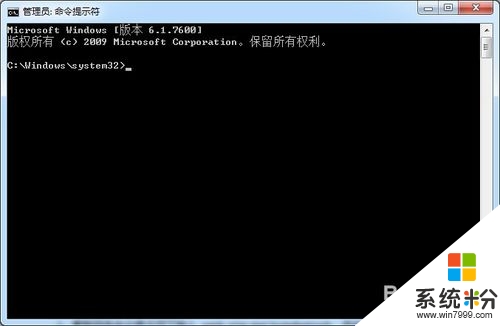
2、在命令行上输入 netsh wlan set hostednetwork mode=allow ssid=scc_wan key=1*197k51*,该字符串命令是将win7系统自带的虚拟无线网卡功能启动起来,其中"scc_wan"是ssid , "1*197k51*"是无线访问密码,mode参数是用于指定是否启动系统自带虚拟无线网卡,如果该参数设置成allow表示允许启动该虚拟无线网卡,disallow表示禁用。

3、返回到控制面板,双击”网络和共享中心“图标,单击更改适配器设置按钮,会发现多出一个”miscrosoft virtual wifi 。。。adaoter“图标,表示虚拟无线AP设备已经启动成功。
4、共享intelnet网络,在网络邻居属性里面右击本地能够上网的适配器属性,在弹出目标网络连接的属性对话框,点选”共享“选项卡,选中对应的设置页面中的”允许其他用户通过此计算机的internet连接来连接“等选项,同事在列表中选择之前配置好的无线网络,再按确定按钮。
5、重新回来命令提示符下输入 netsh wlan start hostednetwork,启动虚拟无线服务,即可。

上述的全部内动就是关于【win7如何创建虚拟wifi】的设置,不少用户都有过相同的疑惑,觉得该教程有用的话可以分享给身边有需要的小伙伴。更多官方电脑系统下载后使用的疑问都欢迎上系统粉官网查看。